Bagaimana untuk mengisi IP statik dalam WIN7
Takut dengan konfigurasi IP statik yang rumit dalam Win7? Editor PHP Zimo mempunyai beberapa nasihat untuk anda! Tutorial ini akan memperincikan langkah-langkah untuk mengkonfigurasi alamat IP statik pada sistem Windows 7, termasuk: Cara mengakses sifat sambungan rangkaian Cara mendapatkan alamat IP, subnet mask dan maklumat get laluan Cara memasukkan tetapan IP statik secara manual Dengan mengikuti panduan ini, anda akan mudah memberikan alamat IP statik kepada komputer Win7 anda untuk menyelesaikan masalah sambungan rangkaian.
Lajur pertama [alamat IP]: isikan alamat IP anda yang sah Di sini, saya akan menggunakan 192.168.152.84 sebagai contoh untuk diisi, tetapi pastikan anda mengisi alamat IP anda yang sah.
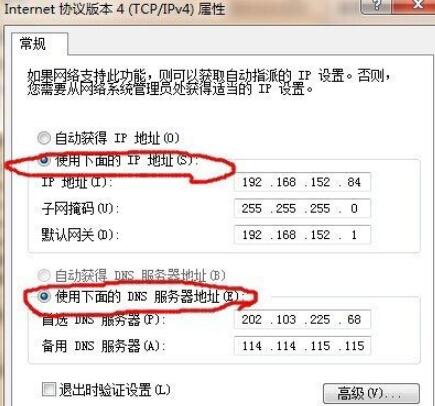
Lajur kedua [Subnet Mask] tidak perlu diisi secara manual, cuma klik padanya dan ia akan diisi secara automatik untuk anda.
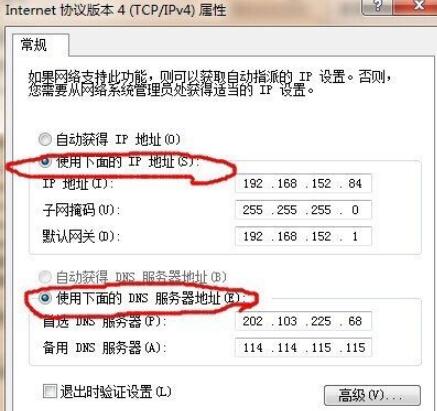
Dalam lajur ketiga [Gerbang Lalai], tukar bahagian terakhir alamat IP anda kepada 1, di mana IPnya ialah: 192.168.152.84, kemudian isikan get laluan lalai: 192.168.152.1, dengan andaian IP ialah: 192.168.192.1 .155.6, kemudian Hanya isikan get laluan lalai: 192.168.155.1.
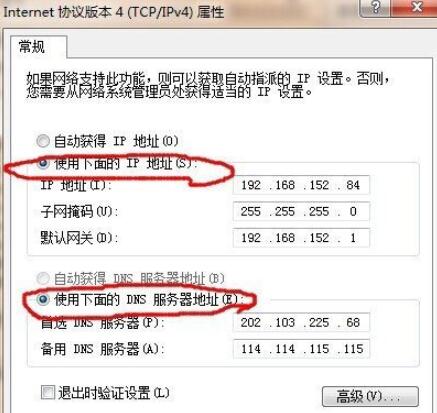
Bagi ruangan [DNS Server] pula, anda boleh isi seperti gambar di bawah.
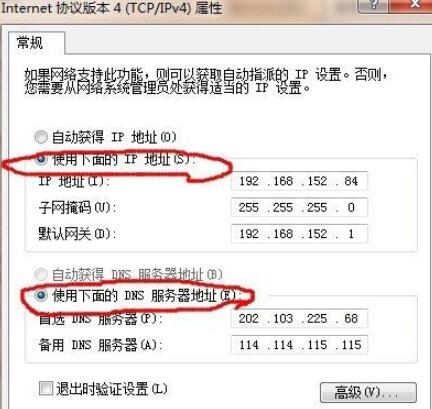
Atas ialah kandungan terperinci Bagaimana untuk mengisi IP statik dalam WIN7. Untuk maklumat lanjut, sila ikut artikel berkaitan lain di laman web China PHP!

Alat AI Hot

Undresser.AI Undress
Apl berkuasa AI untuk mencipta foto bogel yang realistik

AI Clothes Remover
Alat AI dalam talian untuk mengeluarkan pakaian daripada foto.

Undress AI Tool
Gambar buka pakaian secara percuma

Clothoff.io
Penyingkiran pakaian AI

AI Hentai Generator
Menjana ai hentai secara percuma.

Artikel Panas

Alat panas

Notepad++7.3.1
Editor kod yang mudah digunakan dan percuma

SublimeText3 versi Cina
Versi Cina, sangat mudah digunakan

Hantar Studio 13.0.1
Persekitaran pembangunan bersepadu PHP yang berkuasa

Dreamweaver CS6
Alat pembangunan web visual

SublimeText3 versi Mac
Perisian penyuntingan kod peringkat Tuhan (SublimeText3)

Topik panas
 Bagaimana untuk mempercepatkan BitGenie_Bagaimana untuk mempercepatkan kelajuan muat turun BitGenie
Apr 29, 2024 pm 02:58 PM
Bagaimana untuk mempercepatkan BitGenie_Bagaimana untuk mempercepatkan kelajuan muat turun BitGenie
Apr 29, 2024 pm 02:58 PM
1. Pertama sekali, pastikan benih BT anda sihat, mempunyai benih yang cukup, dan cukup popular, supaya ia memenuhi prasyarat untuk memuat turun BT dan kelajuannya pantas. Buka lajur "Pilih" BitComet anda sendiri, klik "Sambungan Rangkaian" dalam lajur pertama, dan laraskan kelajuan muat turun maksimum global kepada 1000 tanpa had (1000 untuk pengguna di bawah 2M adalah nombor yang tidak boleh dihubungi, tetapi tidak mengapa untuk tidak melaraskan ini, siapa yang tidak mahu memuat turunnya) Sangat pantas). Kelajuan muat naik maksimum boleh dilaraskan kepada 40 tanpa sebarang had (pilih yang sesuai berdasarkan keadaan peribadi, komputer akan membeku jika kelajuan terlalu pantas). 3. Klik Tetapan Tugas. Anda boleh melaraskan direktori muat turun lalai di dalamnya. 4. Klik Penampilan Antara Muka. Tukar bilangan maksimum rakan sebaya yang dipaparkan kepada 1000, iaitu untuk memaparkan butiran pengguna yang disambungkan kepada anda, supaya anda mempunyai ketenangan fikiran 5. Klik
 Apr 09, 2024 am 10:03 AM
Apr 09, 2024 am 10:03 AM
Arahan netsh digunakan untuk mengurus rangkaian dalam Windows 7 dan boleh melakukan perkara berikut: Lihat maklumat rangkaian Konfigurasikan tetapan TCP/IP Urus rangkaian wayarles Sediakan proksi rangkaian
 Apakah sebab skrin biru dalam pemasangan komputer?
May 05, 2024 pm 12:49 PM
Apakah sebab skrin biru dalam pemasangan komputer?
May 05, 2024 pm 12:49 PM
Apakah sebab skrin biru dalam pemasangan komputer? Terdapat sebab perkakasan dan perisian. 1. Sebab perkakasan 1. Kegagalan memori: Jika terdapat masalah dengan memori, seperti kerosakan atau kegagalan, komputer akan mengalami masalah skrin biru. Anda boleh menggunakan atur cara ujian memori (seperti Memtest86) untuk menguji sama ada memori itu stabil. 2. Masalah cakera keras: Apabila terdapat masalah dengan cakera keras, seperti sektor yang rosak atau masalah dengan kepala magnet, ia juga akan menyebabkan masalah skrin biru. Jika anda melihat mesej ralat cakera keras (seperti harddiskfailure) pada antara muka skrin biru, anda perlu menggantikan cakera keras. 3.CPU terlalu panas: Apabila CPU terlalu panas, komputer akan dimatikan secara automatik untuk melindungi perkakasan daripada kerosakan. Jika komputer anda kerap memaparkan skrin biru kerana terlalu panas, maka
 Perkara yang perlu dilakukan jika get laluan lalai tidak tersedia
Apr 28, 2024 pm 09:30 PM
Perkara yang perlu dilakukan jika get laluan lalai tidak tersedia
Apr 28, 2024 pm 09:30 PM
Faktor biasa yang menyebabkan get laluan lalai menjadi tidak tersedia termasuk isu penyesuai rangkaian, penghala dan DNS. Penyelesaian termasuk memulakan semula peranti rangkaian, mengemas kini pemacu, membersihkan cache DNS, menukar pelayan DNS, menyemak tetapan tembok api dan menyelesaikan masalah jangkitan virus atau perisian hasad.
 Hubungan antara gerbang lalai dan alamat ip
Apr 28, 2024 pm 09:24 PM
Hubungan antara gerbang lalai dan alamat ip
Apr 28, 2024 pm 09:24 PM
Gerbang lalai ialah peranti (biasanya penghala atau get laluan) dalam rangkaian anda yang mengarahkan paket ke rangkaian luar. Alamat IP ialah pengecam unik yang diberikan kepada peranti yang disambungkan ke Internet. Alamat IP setiap peranti menentukan subnetnya, dan apabila peranti perlu menghantar paket ke peranti yang tiada pada subnetnya, ia dihantar ke get laluan lalai, yang menentukan destinasi akhir dan memajukan paket.
 Perkara yang perlu dilakukan jika anda disambungkan ke peranti tetapi tidak dapat menyediakan sambungan internet
Apr 16, 2024 pm 02:02 PM
Perkara yang perlu dilakukan jika anda disambungkan ke peranti tetapi tidak dapat menyediakan sambungan internet
Apr 16, 2024 pm 02:02 PM
1. Periksa sambungan fizikal: Periksa sama ada penghala, kabel rangkaian, modem optik dan modem disambungkan dengan betul. 2. Semak tetapan rangkaian: Sahkan sama ada konfigurasi rangkaian adalah betul, termasuk alamat IP, subnet mask dan get laluan. 3. Penyelesaian masalah: Mulakan semula perkhidmatan rangkaian, diagnosis masalah rangkaian, dan cuba kemas kini pemacu kad rangkaian.
 Apakah maksud alamat IP dan di mana untuk menyemaknya?
Apr 26, 2024 pm 02:39 PM
Apakah maksud alamat IP dan di mana untuk menyemaknya?
Apr 26, 2024 pm 02:39 PM
Setiap peranti yang disambungkan ke rangkaian mempunyai alamat IP unik, serupa dengan alamat rumah, yang digunakan untuk mengenal pasti dan mewujudkan sambungan. Alamat IP terdiri daripada empat nombor yang dipisahkan oleh titik yang boleh digunakan untuk mengenal pasti rangkaian, subnet dan peranti serta untuk menghalakan trafik rangkaian, menyediakan keselamatan rangkaian dan menjejak dan mencari peranti.
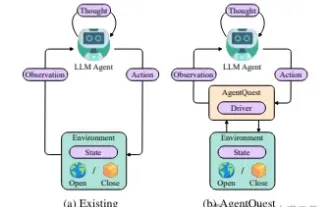 Meneroka sempadan ejen: AgentQuest, rangka kerja penanda aras modular untuk mengukur dan meningkatkan prestasi ejen model bahasa besar secara menyeluruh
Apr 11, 2024 pm 08:52 PM
Meneroka sempadan ejen: AgentQuest, rangka kerja penanda aras modular untuk mengukur dan meningkatkan prestasi ejen model bahasa besar secara menyeluruh
Apr 11, 2024 pm 08:52 PM
Berdasarkan pengoptimuman berterusan model besar, ejen LLM - entiti algoritma yang berkuasa ini telah menunjukkan potensi untuk menyelesaikan tugas penaakulan pelbagai langkah yang kompleks. Daripada pemprosesan bahasa semula jadi kepada pembelajaran mendalam, ejen LLM secara beransur-ansur menjadi tumpuan penyelidikan dan industri Mereka bukan sahaja dapat memahami dan menjana bahasa manusia, tetapi juga merumuskan strategi, melaksanakan tugas dalam persekitaran yang pelbagai, dan juga menggunakan panggilan API dan pengekodan untuk Membina. penyelesaian. Dalam konteks ini, pengenalan rangka kerja AgentQuest merupakan satu peristiwa penting Ia bukan sahaja menyediakan platform penanda aras modular untuk penilaian dan kemajuan ejen LLM, tetapi juga menyediakan penyelidik dengan alat yang Berkuasa untuk menjejak dan meningkatkan prestasi ejen ini pada masa yang tertentu. tahap yang lebih berbutir






